Broadlink RM Mini3 - универсальный WiFi пульт.
Основная платформа для создания голосового управления бытовыми приборами. Он является основой для доступной системы умного дома. Отличается простой, интуитивной понятной настройкой и стильным дизайном. Работает на инфракрасной частоте с умными розетками, выключателями и датчиками.


Характеристики:
Размер 55х55х64,5 мм при весе 75 гр;
Материал корпуса – поликарбонат;
диапазон беспроводной связи 2,412-2,484 ГГц;
Экономное энергопотребление с мощностью менее 0,5 Вт;
Средняя температура работы 20-50 градусов;
Стандарт Wi-Fi 2,4 ГГц 802,11b/g/n;
IR частота - 38 K;
Дистанция IR - 8 метров;
Стандартное питание - 5V 500 мА.
Варианты управления:
Фирменной программой Broadlink.
Мне честно этот способ не подошел по нескольким причинам:
1. Очень долго идет опознавание техники, то говорит что музыкальный центр не в сети, хотя это далеко не так.
2. Даже если прибор виден ей надо время на инициализацию устройства от 5 до 30 секунд.
3. Но даже когда все операции пройдены не дает полной уверенности что ты сможешь включить свет или еще что-то со смартфона. Удаляешь магнитолу из списка. После чего прописываешь ее снова. Ура заработало. На следующий день история повторяется.
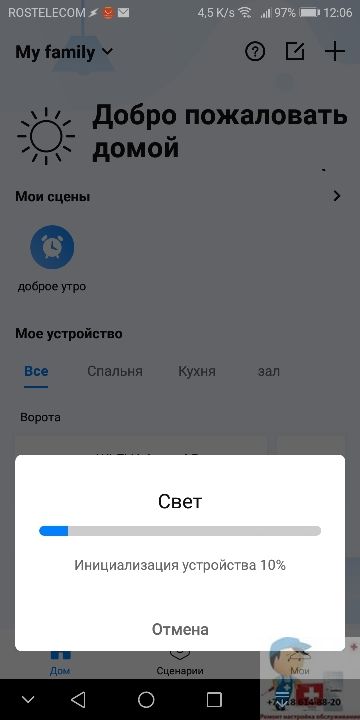
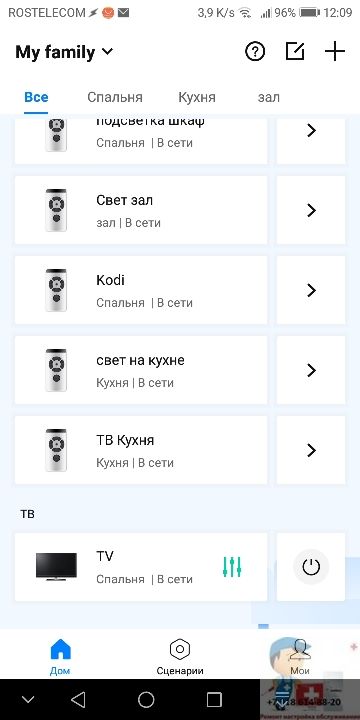
С помощью приложений Tasker (стоимость примерно 160 рублей) и плагина RM Pkugin Lite. Он дармовой, денег тратить не надо.
Скачать можно с Play market. Предупрежу сразу, что им не поддерживается RM4 PRO. Об этом надо помнить.
Для чего необходимы именно два этих приложения к смартфону? Если использовать Tasker, то присутствие плагина обязательно: без него не видны Broad-устройства. Есть платная версия 369 рублей. Не использовал, так как полностью удовлетворен имеющейся. Поэтому давать оценку не буду
Множество других различных программ Все это можно найти на просторах интернета
Установка
Думаю что это не вызовет трудности.
Перейдем к отладке системы. Открываем Tasker
В правом верхнем углу жмем на точки и в открывшемся меню заходим в пункт "настройки". В "Разном" разрешаем внешний доступ. Выходим из Tasker. Теперь RM plugin Lite. Нас интересует пункт "Device list", включаем его и Вы должны увидеть примерно такое
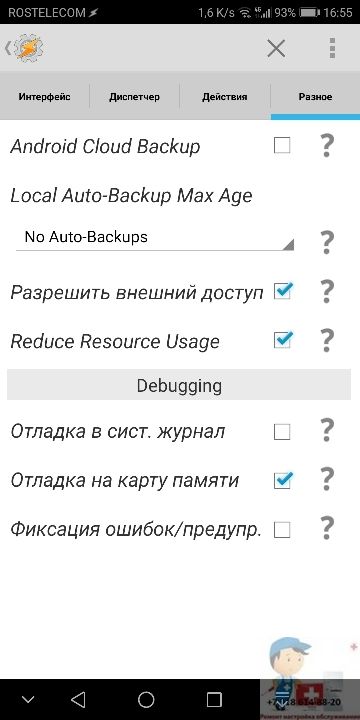
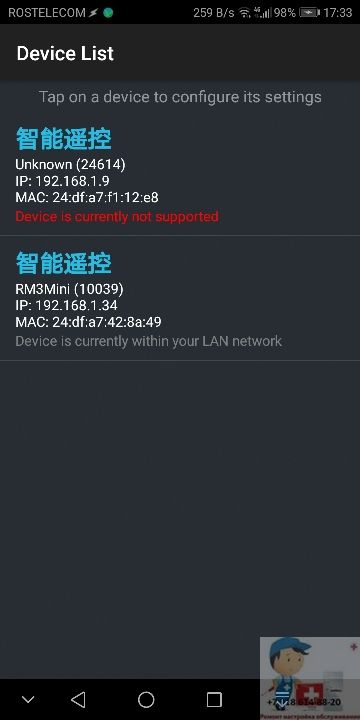
Верхнее устройство Broadlink RM4 PRO, которое плагином не поддерживается. Нижнее - RM3 mini, мы убедились, что он обнаружен. Закрываем плагин и снова переходим в Tasker. Панель "Задачи" и жмем "+" внизу экрана. Вводим название, можно на русском. Сохраняем и Вы на следующей вкладке.
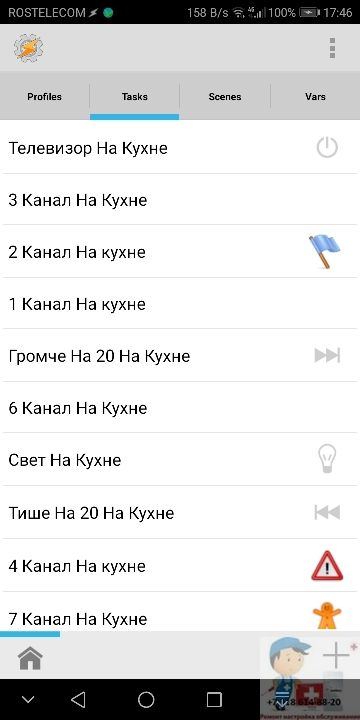
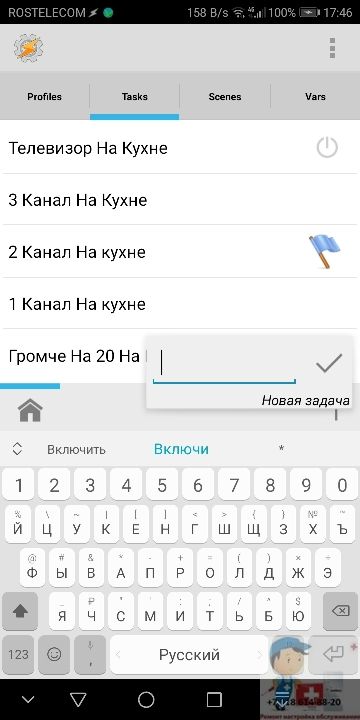

Снова щелкаем по "+". На следующей закладке напротив слова "Конфигурация" нажимаем на значок "Карандаша" и выбираем RM Plugin. На новой вкладке останавливаемся на "записать новый код" и после нажатия вводим код при помощи ПДУ в RM3 mini. Придумываем ему название и сохраняемся. Теперь проверяем работу введенной задачи нажав на знак воспроизведения в нижней части. Если все правильно то можно управлять устройством с смартфона.
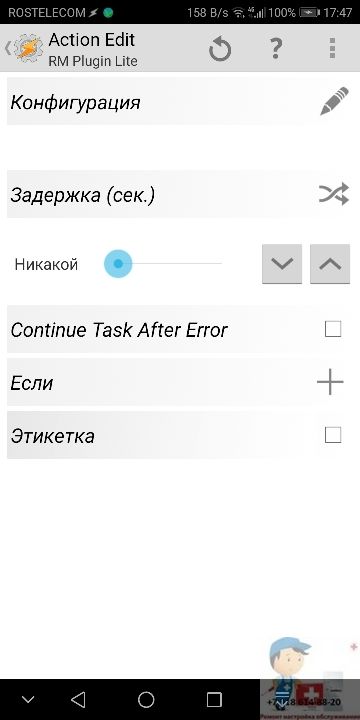
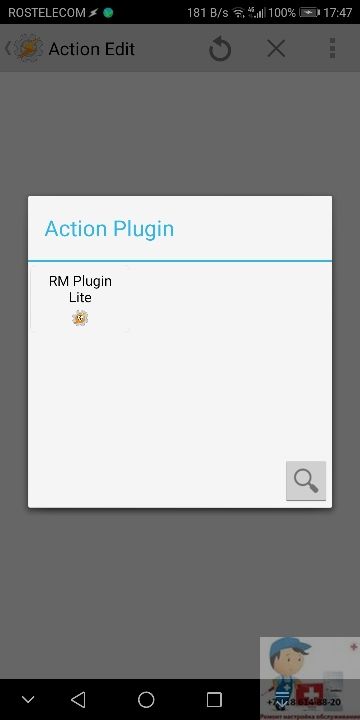
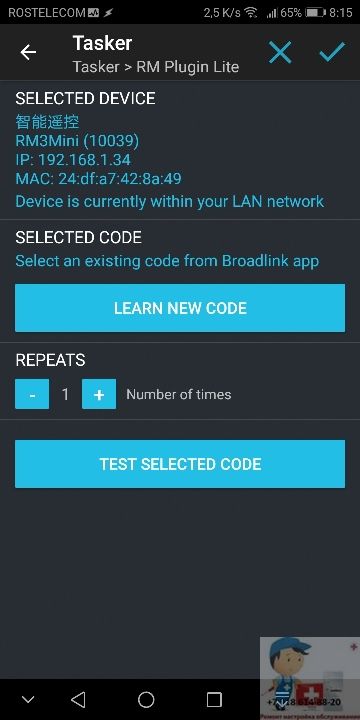
В задаче вы можете создать не одно, а несколько действий. Например: например сделать звук тише и перейти на четвертый канал, нажав для этого еще раз на "+". Теперь я хочу рассказать как в смартфоне создать программу аналогичную в Broadlink. Для этого подбираем подходящую свободную вкладку экрана. Нажимаем на нее и держим. У Вам появится меню. Входим в "Виджеты" и ищем пункт "Tasker". Входим в него и нажимаем значок "Задачи". После этого Вы попадаете в панель задач, где выбираем нужную. В нижней части нажимаем на крайний справа значок и подбираем иконку. После выхода из Tasker у Вас в смартфоне появится та самая иконка. Нажав на нее вы активируете выполнение определенного действия.
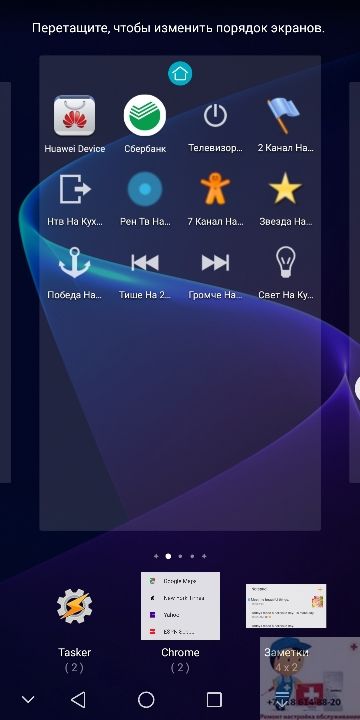
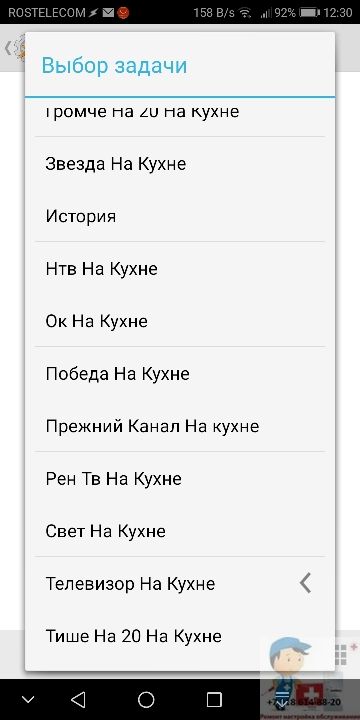
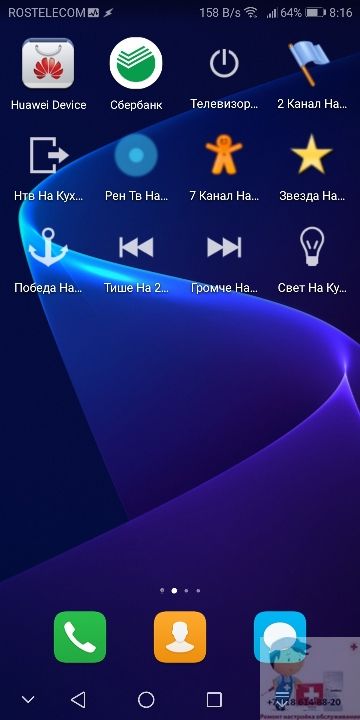
Осталось заставить выполнять наши команды голосом. Сложного в этом ничего нет. Устанавливаем на смартфон помощника Дусю. За нее к сожалению тоже надо платить около 200 рублей. Есть пробный период 5 дней. В левом верхнем участке экрана нажимаем значок с тремя черточками и заходим в настройки. Там в "Распознавание речи", выбираем "Yandex". Можно и Google, но мне больше нравится Яндекс, да и меньше плясок с бубном. После этого переходим в режим Активация и настраиваем ее. Тут все предельно ясно, попробуйте сами.
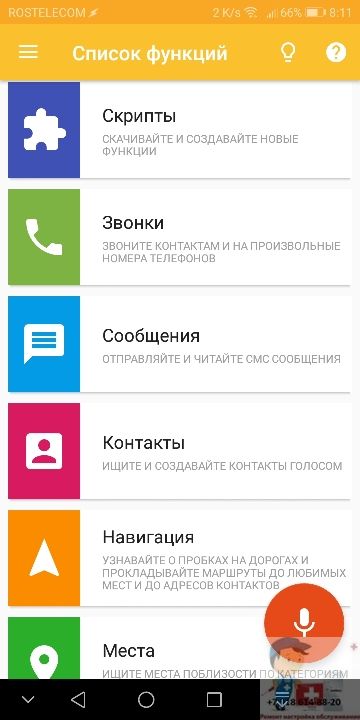
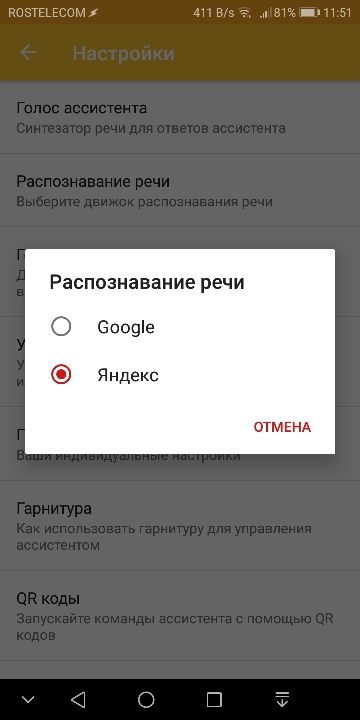
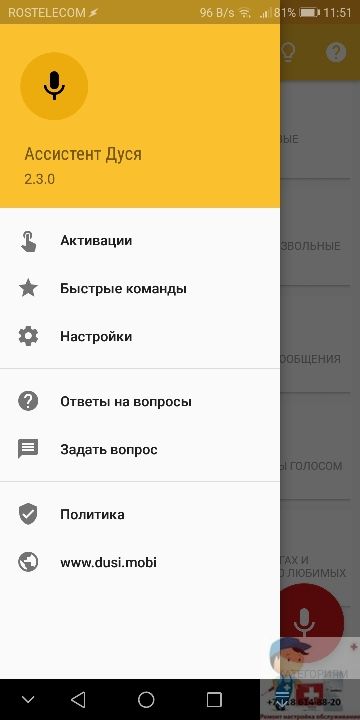
Выходим в первоначальный экран ассистента и прокручиваем вниз до пункта "Tasker", щелкаем по нему. На следующем экране входим в "Задачи", где видим их, созданные нами ранее. Из которых выбираем что нам надо. Здесь Вам надо прописать команды текстом. Это ответственный момент и от него зависит как в дальнейшем все будет функционировать. Можно прописать одну команду "Громче", и Дуся будет реагировать только на нее. Лучше прописать сразу несколько. Так как запомнить это все сложно, лучше сразу выбирать однотипные слова: включи..., перейди..., сделай... и прочее. Все сделано, возвращаемся в Дусю и нажав на значок микрофона пробуем управлять голосом. Если работает то Вы сделали голосовое управление умным домом.
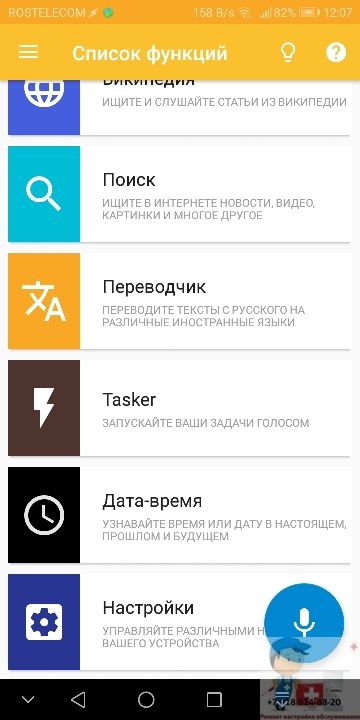
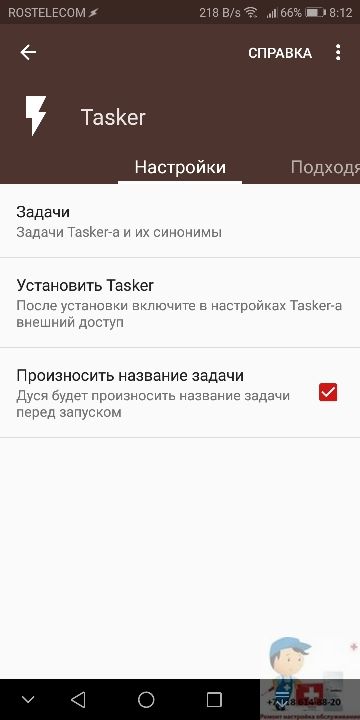
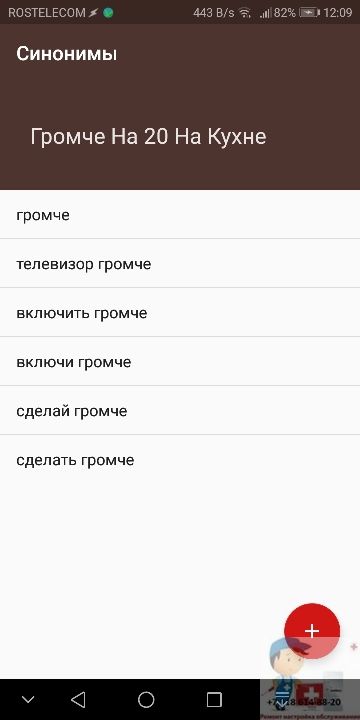
Я сделал управление голосом всеми телевизорами, телевизионной приставкой, кондиционером, плеером на компьютере и избавился от кучи пультов. Ведь телефон практически всегда с собой. При затратах в 1600-2000 рублей, считаю что это недорого. Вы получаете voice control для вашей бытовой техникой.
Для тех кто не хочет делать все это самостоятельно, но желает иметь аналогичное управление обращайтесь ко мне. Помогу. Ссылка на очень хорошее видео по этой теме видео Тут

